Gunakan Tinjauan Domain untuk mendapatkan ringkasan singkat tentang kinerja domain
Diterbitkan: 2022-04-17- Cara masuk ke Halaman Ikhtisar Domain
- Fungsi umum yang berguna
- Bilah Pencarian
- Ekspor dan Tautan Pendek
- Bantuan di Kotak Alat
- Fungsi khusus kotak
- Menu navigasi
- Kotak Data di Halaman Ikhtisar
- Nilai Indeks Visibilitas
- Jumlah kata kunci
- Tautan
- Sinyal Sosial
- Ikhtisar Domain
- Jalur Teratas, Host, dan URL
- Indeks Visibilitas - Grafik
- Peringkat Menarik
- Ringkasan
Cara masuk ke Halaman Ikhtisar Domain
Setelah membuka SISTRIX Toolbox, Anda akan berada di halaman awal Toolbox.
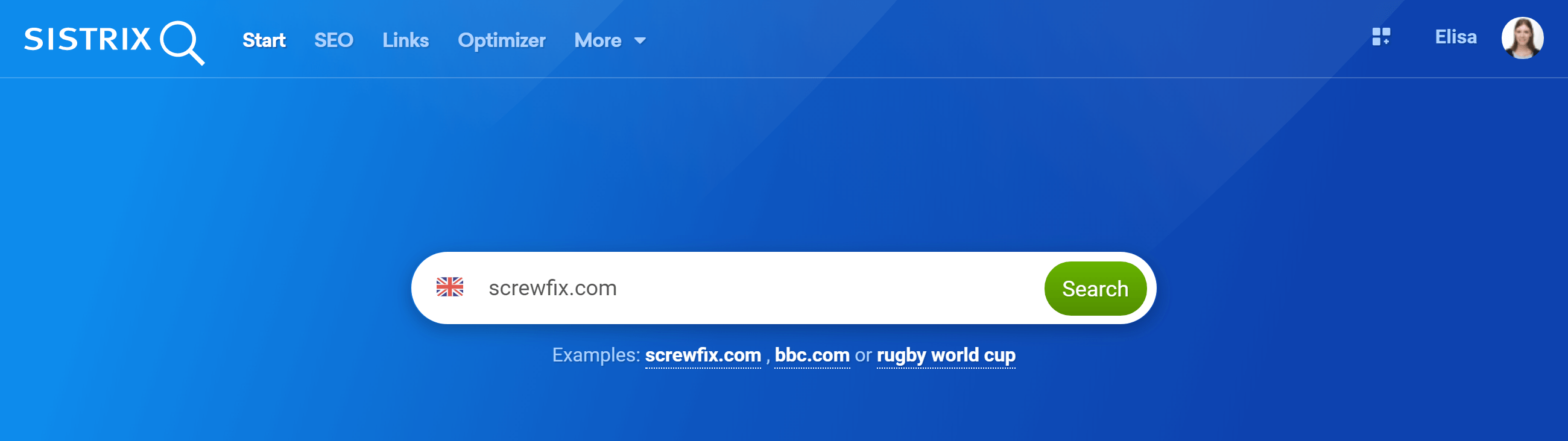
Ketik domain yang ingin Anda analisis ke dalam bilah pencarian dan klik "Cari" untuk mencapai halaman ikhtisar untuk domain itu.
Setiap elemen di halaman ini berfokus pada bagian domain tertentu dan dapat dengan mudah dijangkau hanya dengan satu klik.
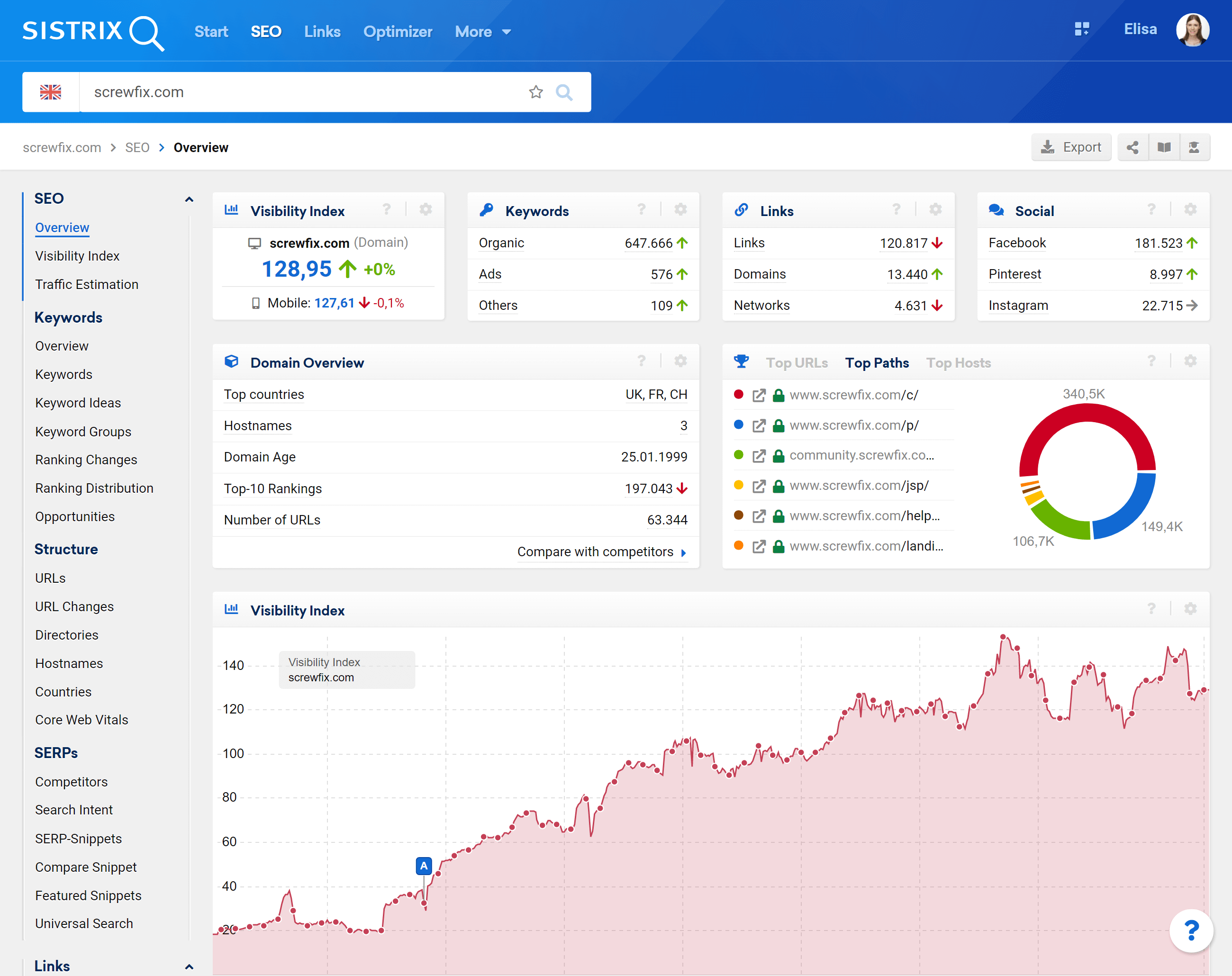
Fungsi umum yang berguna
Sebelum masuk ke elemen berbeda yang terdapat di bagian ini, mari fokus pada beberapa fungsi umum tetapi sangat berguna yang akan membuat alur kerja Anda lebih mudah dan lebih cepat.
Bilah Pencarian
Bilah Pencarian adalah titik awal untuk analisis Anda: selain domain, Anda juga dapat mengetikkan direktori, subdomain, atau URL untuk menampilkan segmen domain tersebut saja. Anda dapat menemukan rincian lengkap tentang apa yang dapat Anda ketik di bilah pencarian di artikel FAQ kami Permintaan mana yang dapat saya mulai melalui bilah pencarian?

Anda dapat mengubah indeks negara dengan mengklik ikon bendera di sebelah kiri bilah pencarian 1 , atau menambahkan pencarian khusus ini ke favorit Anda dengan memilih di sebelah kanan 2 .
Semua favorit Anda akan disimpan di halaman awal profil Toolbox Anda, sehingga Anda dapat mengaksesnya lagi dengan cepat di masa mendatang.
Ekspor dan Tautan Pendek
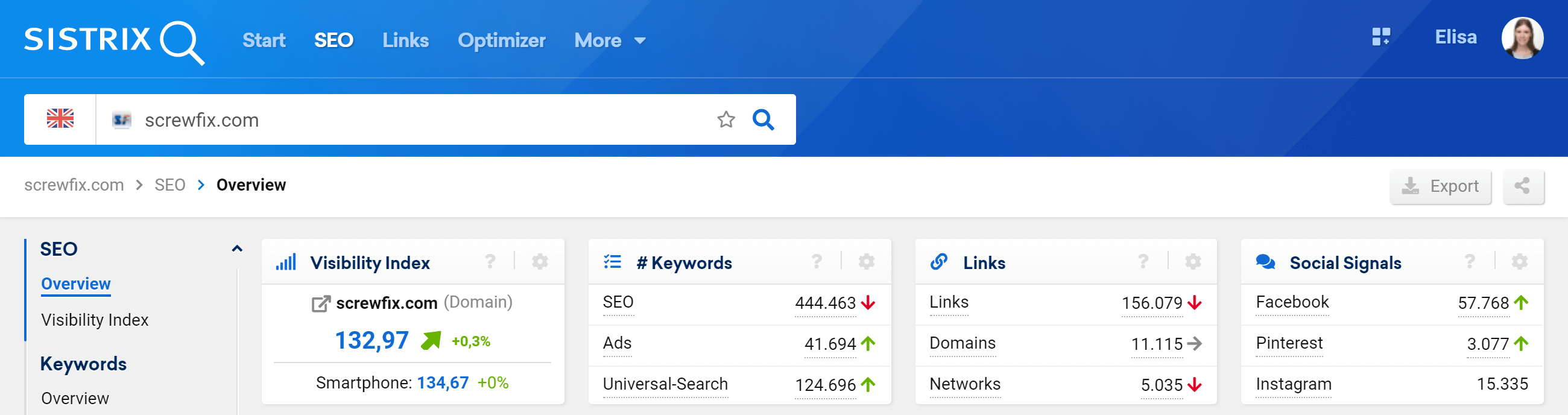
Di sudut kanan atas antarmuka Toolbox Anda akan melihat dua ikon 3 .
Yang pertama, " Ekspor ", akan memungkinkan Anda untuk mengekspor halaman sebagai dokumen PDF, sedangkan ikon kedua, "Tautan pendek" akan membuat tautan pendek yang dapat Anda bagikan di Facebook dan Twitter. Fitur ini akan berguna jika Anda ingin memperbarui data tim atau pelanggan dengan cepat.

Setiap Shortlink akan dikenakan biaya 10 kredit dan tetap aktif selama 7 hari. Untuk mengetahui lebih lanjut tentang sistem kredit di Toolbox Anda dapat membaca artikel “Ekspor dan Kredit di SISTRIX Toolbox“.
Bantuan di Kotak Alat
Jika Anda memiliki pertanyaan tentang data di dalam SISTRIX Toolbox, Anda memiliki dua kemungkinan berbeda untuk mendapatkan bantuan.
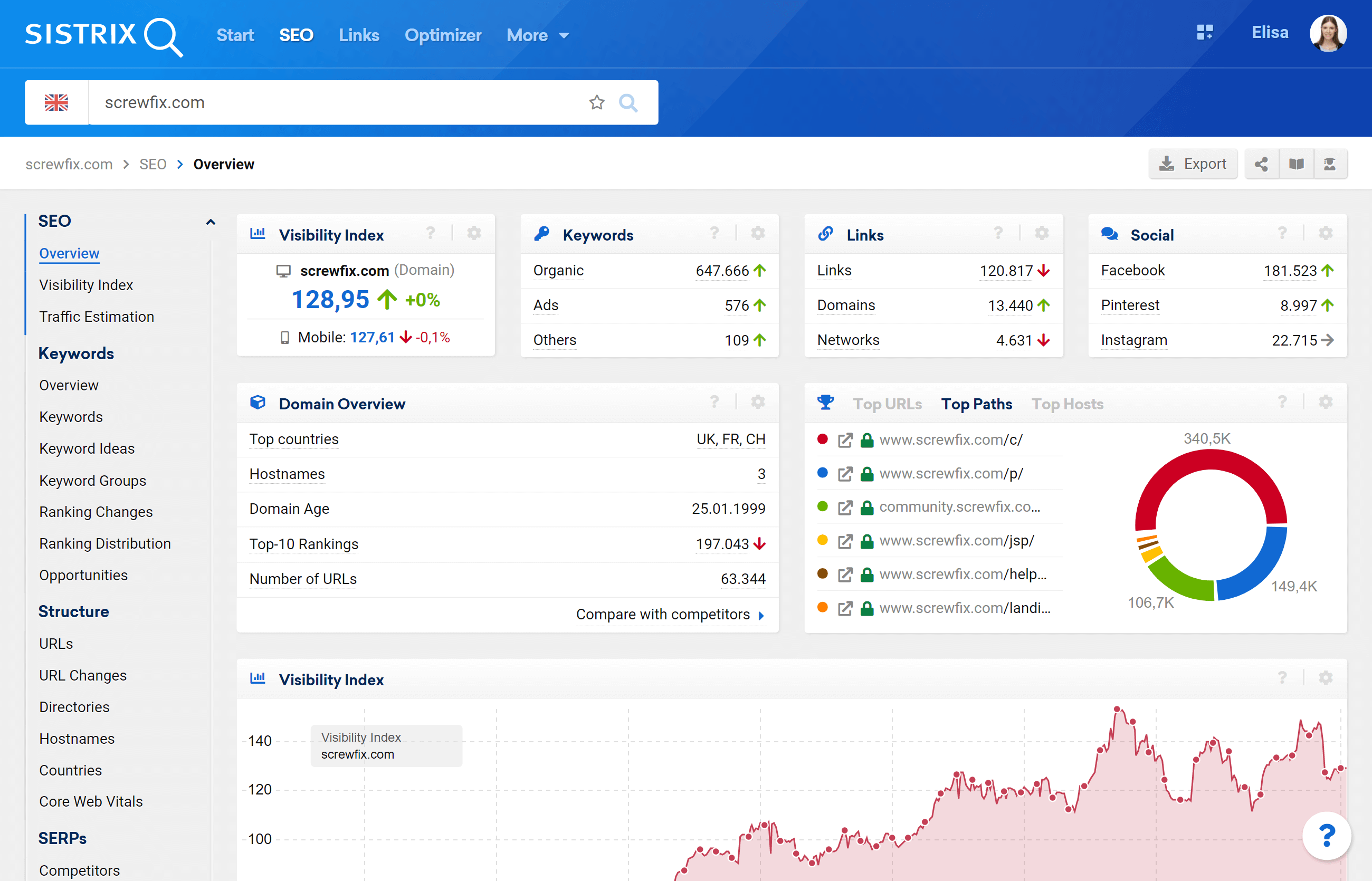
Setiap kotak di Toolbox berisi di sudut kanan atas: dengan mengkliknya, Anda akan melihat penjelasan data di dalam kotak dan saran tentang cara menafsirkannya 4 .
Jika Anda ingin menghubungi dukungan kami secara langsung, Anda dapat mengklik biru di sudut kanan bawah setiap layar , di 5 .
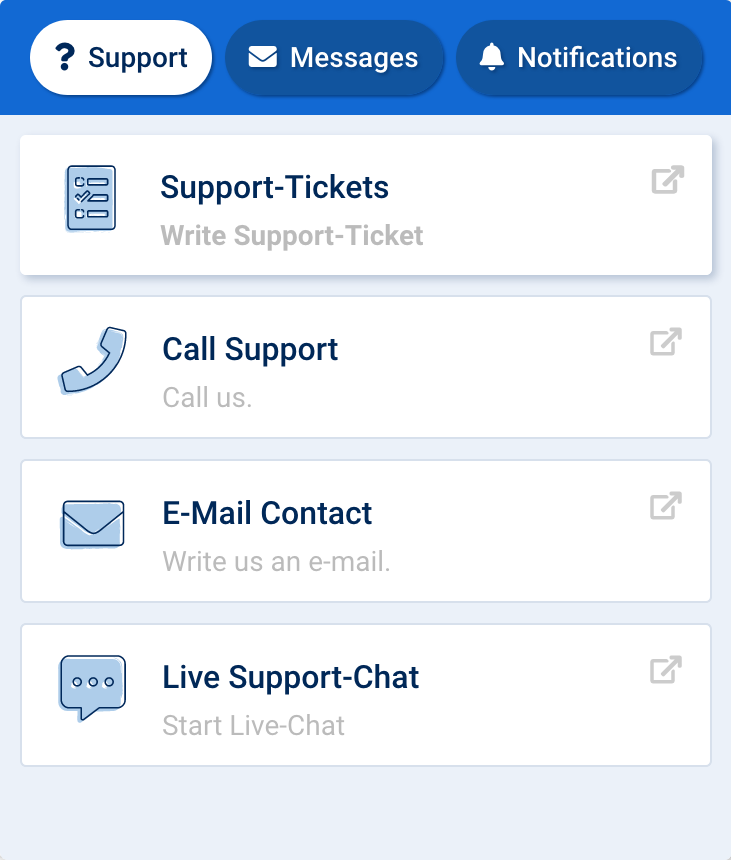
Dengan mengklik tab Dukungan, Anda akan menemukan semua cara berbeda untuk menghubungi kami.
Fungsi khusus kotak
Setiap kotak di SISTRIX Toolbox juga berisi ikon, di sudut kanan atas. Ini membuka semua opsi yang tersedia untuk elemen spesifik itu. Untuk hampir setiap kotak, ini akan mencakup cara untuk menambahkan kotak ke Dasbor atau Laporan.
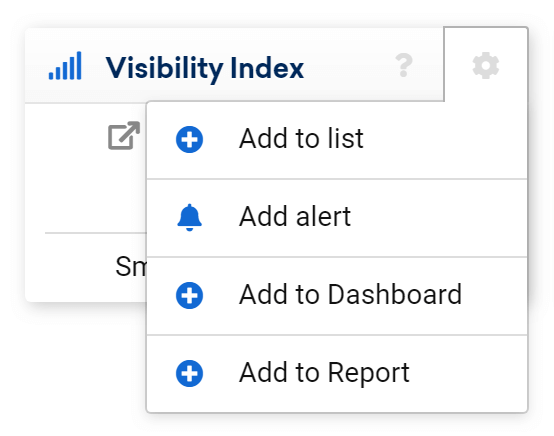
Menu navigasi
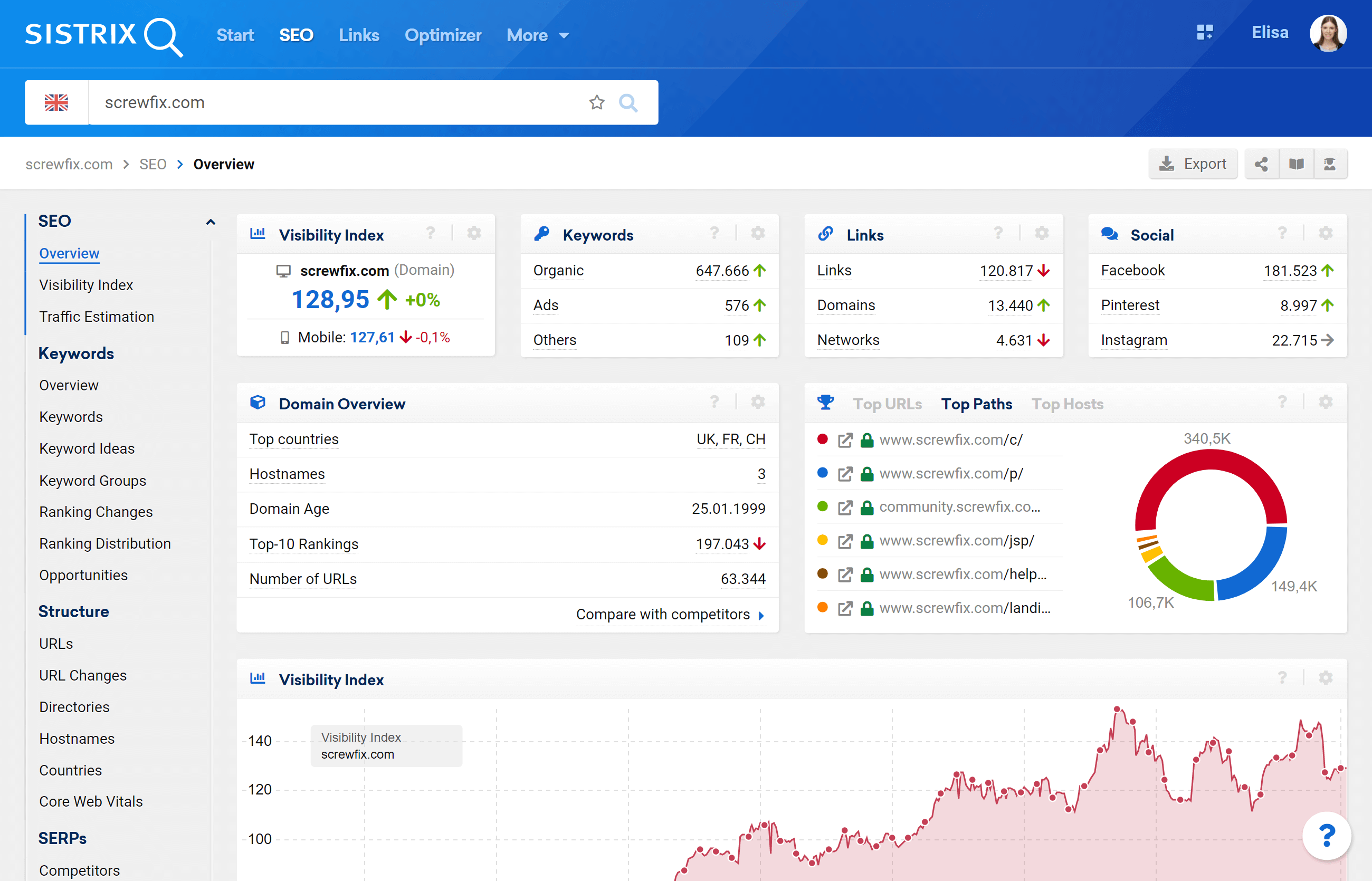
Saat Anda melihat data untuk domain (atau Host dll.), Anda akan melihat navigasi khusus modul di sebelah kiri data 6 . Dengannya, Anda dapat membuka berbagai bagian dan evaluasi Kotak Alat SISTRIX untuk domain yang Anda evaluasi.
Jika Anda tertarik dengan informasi umum, non-domain-spesifik, untuk sebuah modul, Anda dapat mengklik nama modul di menu navigasi atas 7 . Bagian navigasi ini tidak akan berubah.
Kotak Data di Halaman Ikhtisar
Sekarang setelah kita membahas fungsi umum, mari selami elemen spesifik dari halaman ikhtisar domain.
Semua kotak ini, kecuali kotak “Ikhtisar Domain”, juga tersedia saat Anda mengevaluasi subdomain, direktori, atau URL.
Nilai Indeks Visibilitas
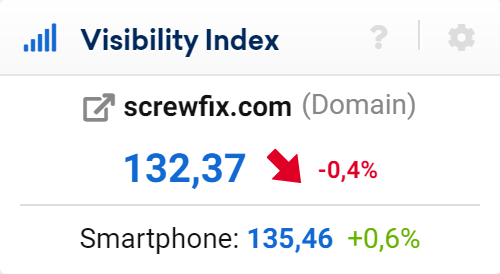
Kotak pertama di kiri atas menunjukkan nilai Indeks Visibilitas harian untuk Desktop (atas) dan Smartphone (bawah), dengan perbedaan nilai kemarin dalam persen.
Indeks Visibilitas dapat membantu Anda dengan cepat mengukur keseluruhan kesehatan dan kinerja visibilitas online Anda. Ini juga membantu dalam melihat apakah ada yang tidak beres.
Jumlah kata kunci
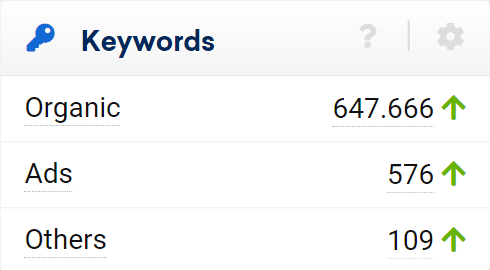
Kotak ini berfokus pada tiga indikator berbeda:
- Organik : jumlah kata kunci yang berada di peringkat 100 teratas hasil organik
- Iklan : jumlah kata kunci yang ditemukan dengan iklan dari domain di halaman pertama hasil pencarian
- Lainnya : jumlah kata kunci tempat domain muncul dalam integrasi pencarian universal dalam hasil pencarian
Harap perhatikan bahwa kotak ini hanya menunjukkan jumlah kata kunci unik, bukan jumlah total peringkat domain untuk kata kunci tersebut. Panah menunjukkan apakah jumlahnya meningkat atau menurun, dibandingkan dengan minggu sebelumnya. Saat Anda mengklik setiap hasil, Anda akan dibawa ke tabel hasil individual, di mana Anda dapat melihat semua kata kunci untuk domain tersebut.

Tautan
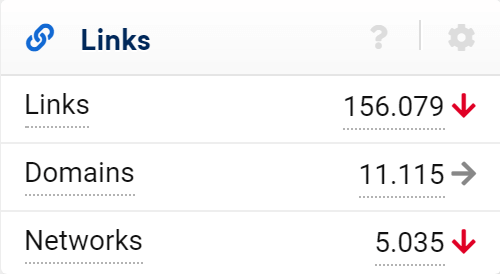
Di kotak ini Anda akan menemukan:
- Tautan : jumlah tautan eksternal (atau tautan balik) yang ada saat ini yang ditemukan untuk domain
- Domain : jumlah domain unik, menautkan ke domain yang dievaluasi
- Jaringan : jumlah jaringan kelas-c unik, yang terhubung ke domain yang dievaluasi
Untuk data tautan kami, kami memiliki perayap SISTRIX kami sendiri yang mencari melalui web dan mengevaluasi lebih dari 250 miliar tautan per bulan, memperbarui data setiap hari. Jika Anda memiliki Modul Tautan, Anda dapat mengklik data untuk melihat daftar tautan untuk domain yang dianalisis.
Pandangan sekilas ke kotak ini akan memungkinkan Anda melihat dengan cepat apakah suatu domain memiliki profil tautan yang tidak wajar.
Sinyal Sosial
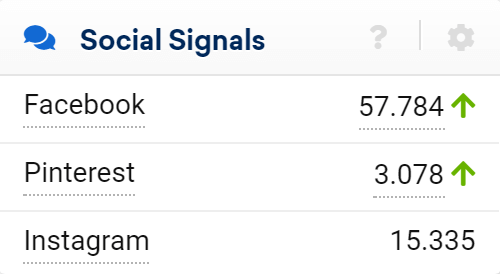
Kotak ini menunjukkan jumlah sinyal sosial untuk domain yang dievaluasi dari platform Facebook, Pinterest, dan Instagram. Klik pada nomor tersebut dan Anda akan dapat menganalisis lebih lanjut halaman paling populer untuk setiap platform, dengan asumsi Anda memiliki akses ke Modul Sosial.
Ikhtisar Domain
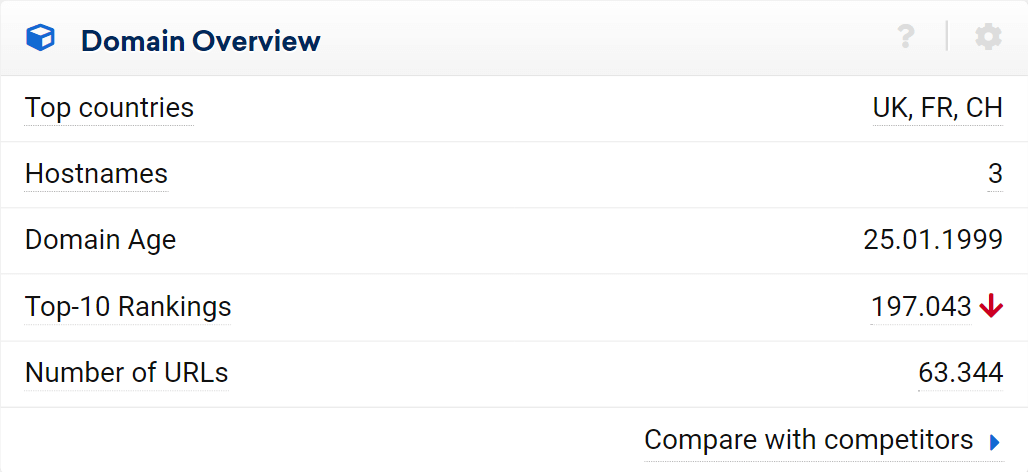
Di sini Anda akan melihat sejumlah indikator kinerja tambahan untuk domain yang dievaluasi:
- Negara Teratas : Negara tempat domain memiliki visibilitas terbesar di Google
- Hostnames : Jumlah perbedaan hostnames yang kami temukan setidaknya satu peringkat di database kami yang diperluas
- Umur Domain : Tanggal saat domain didaftarkan
- Peringkat 10 Teratas : Jumlah kata kunci untuk peringkat domain yang dievaluasi di posisi 10 Teratas (halaman pertama) SERP
- Jumlah URL : Jumlah total peringkat URL untuk domain
Jika jumlah halaman yang diindeks tidak tersedia, cukup klik "Kumpulkan data" tepat di sebelah entri, yang akan menambahkan domain ke Daftar Pantauan Anda dan kami akan merayapinya secara teratur mulai saat itu.
Terakhir, entri “Bandingkan dengan pesaing” akan memungkinkan Anda membandingkan KPI SEO dari domain yang dievaluasi dengan maksimal 3 situs web lain. Ini adalah salah satu langkah untuk analisis pesaing yang sukses, yang kita bicarakan secara rinci dalam tutorial ini: “Menganalisis Oposisi: Siapa pesaing saya?”.
Jalur Teratas, Host, dan URL
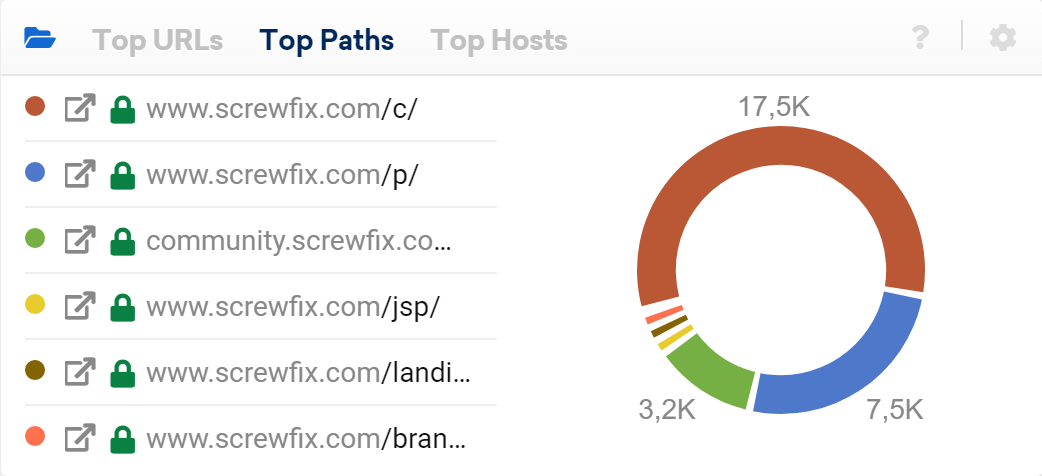
Diagram lingkaran ini menunjukkan kepada Anda direktori, host, dan URL paling sukses menurut jumlah kata kunci peringkat organik . Jika Anda mengeklik jalur, host, atau URL, Kotak Alat akan membawa Anda ke halaman ikhtisar spesifiknya, sementara ikon akan membuka URL yang sesuai di tab baru. Akhirnya, di sebelah kiri URL menunjukkan bahwa halaman tersebut menggunakan HTTPS.
Berkat fitur ini, Anda akan segera mendapatkan ikhtisar tentang laman situs web mana yang bekerja lebih baik di Google: buka dan analisis laman tersebut di Kotak Alat untuk mencari tahu alasannya dan gunakan sebagai contoh praktik terbaik untuk laman Anda sendiri yang perlu ditingkatkan.
Indeks Visibilitas – Grafik
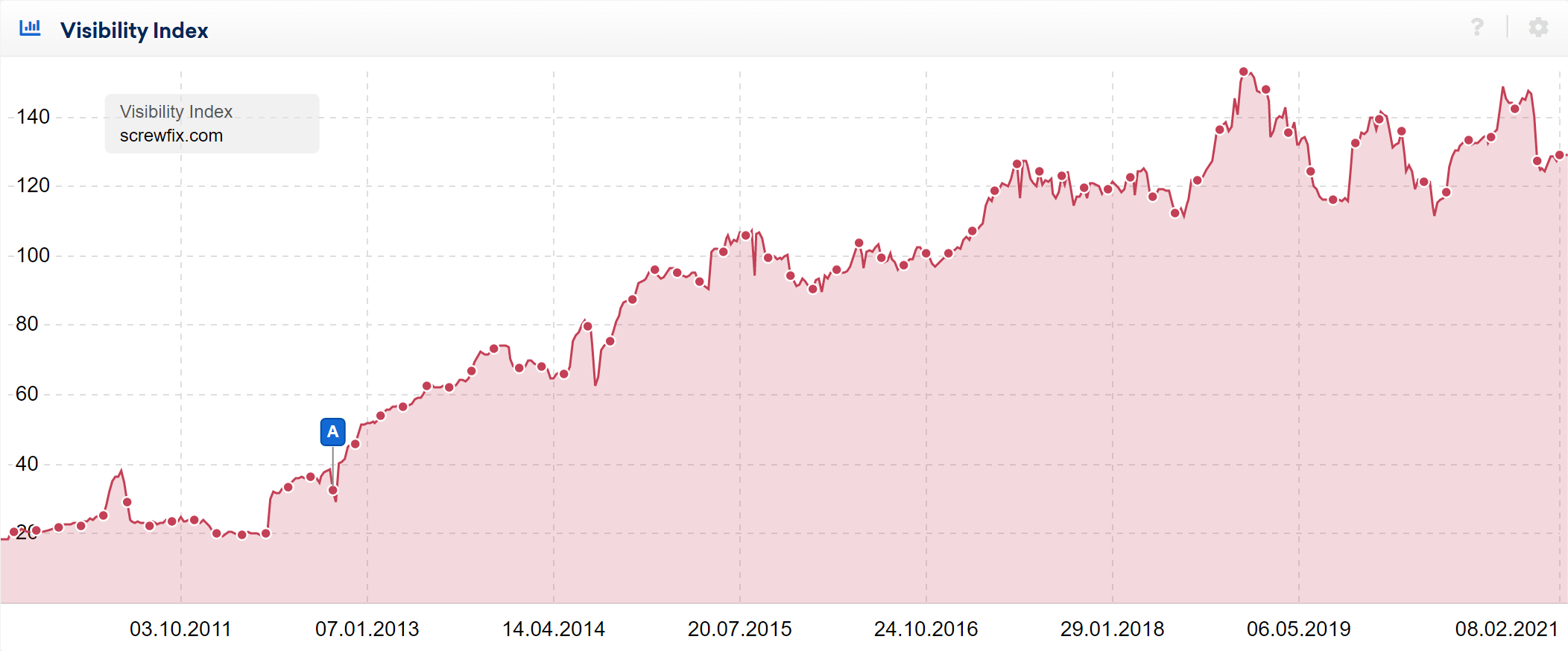
Ini adalah inti dari Laman Tinjauan Domain: grafik menunjukkan kepada Anda pengembangan untuk Indeks Visibilitas SISTRIX domain dari waktu ke waktu dan diperbarui setiap minggu. Anda dapat memperbesar rentang tanggal tertentu dengan menahan tombol mouse dan memilih rentang yang ingin Anda fokuskan, atau klik " Layar Penuh " agar grafik sesuai dengan seluruh layar Anda.
Anda juga dapat melihat peringkat kata kunci untuk tanggal tertentu dengan mengklik titik data yang sesuai dengan tombol kanan mouse dan memilih "Tampilkan kata kunci untuk (domain)": Toolbox akan secara otomatis membawa Anda ke tabel yang sesuai.
Pin biru pada grafik menunjukkan Pembaruan Google yang dapat memengaruhi visibilitas domain. Toolbox akan menampilkannya secara otomatis jika mencatat perubahan nyata dalam peringkat domain untuk tanggal tertentu, di mana Google telah mengakui pembaruan algoritme. Silakan baca artikel “Pengembangan Dokumen dengan Pin Acara” untuk mendapatkan lebih banyak wawasan tentang topik ini.
Perhatikan bahwa ikon akan memberi Anda lebih banyak pilihan untuk membuat Indeks Visibilitas berguna dalam analisis Anda: Anda akan menemukan informasi lebih lanjut tentang mereka di artikel kami Apa itu Indeks Visibilitas SISTRIX.
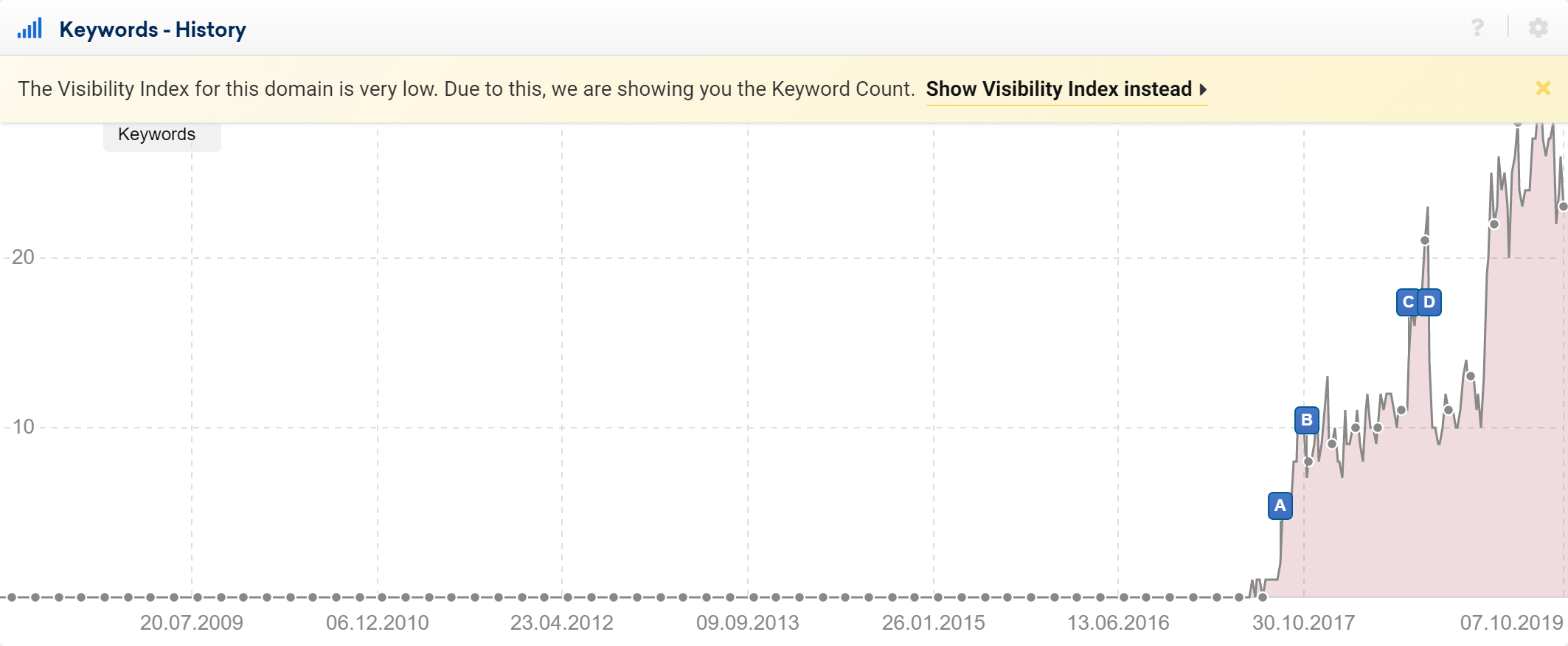
Toolbox akan secara otomatis menampilkan Jumlah Kata Kunci dan bukan Indeks Visibilitas jika visibilitas domain yang dianalisis sangat rendah. Untuk melihat Indeks Visibilitas, klik entri "Tampilkan Indeks Visibilitas" di pemberitahuan kuning tepat di atas grafik.
Peringkat Menarik
Tabel ini memberi Anda gambaran umum tentang peringkat yang sangat menarik untuk domain karena peringkatnya bagus dan memiliki volume pencarian yang tinggi:
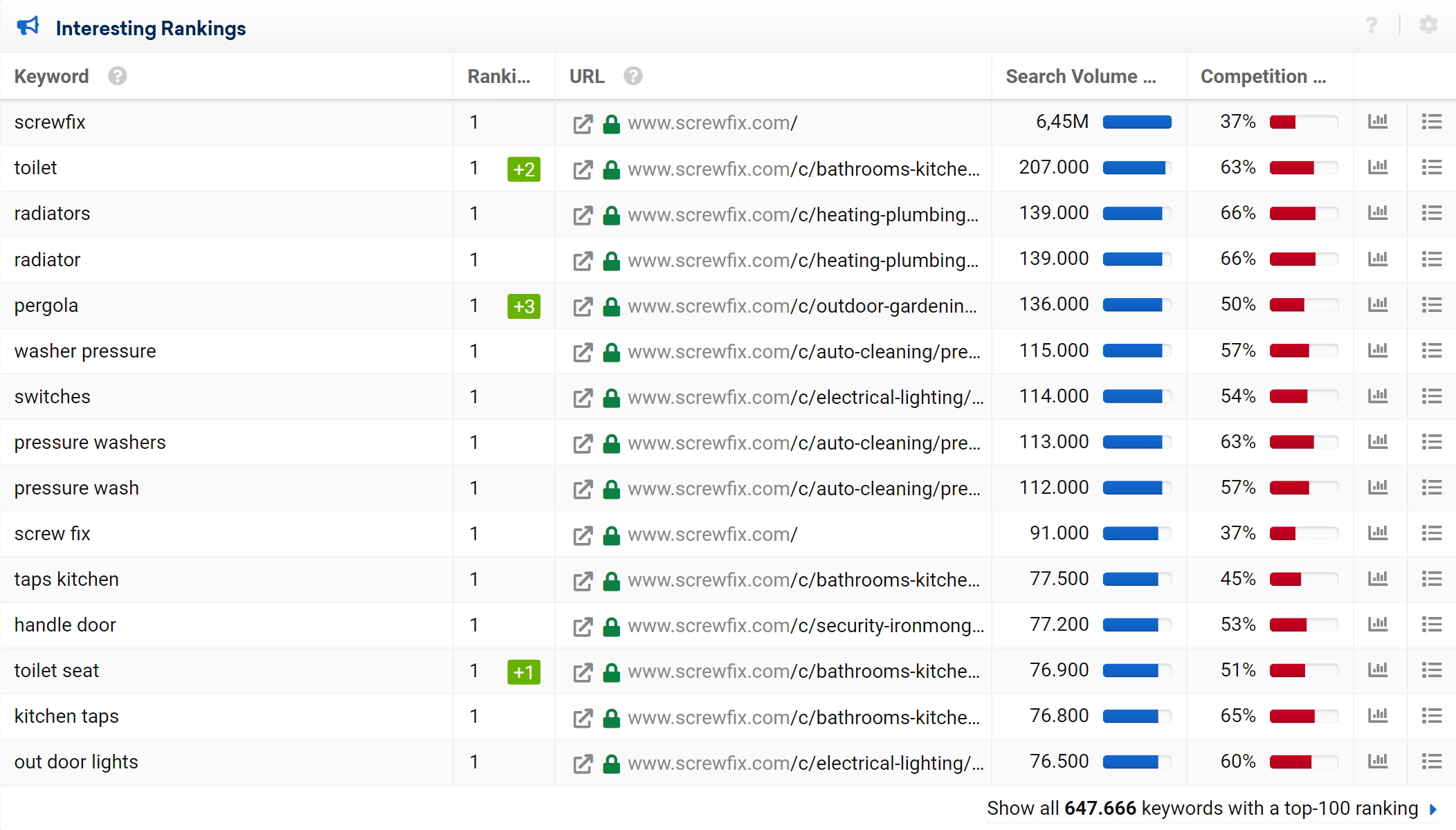
- Kata kunci : kata kunci yang peringkat domainnya
- Peringkat : posisi peringkat domain saat ini untuk kata kunci itu dan akhirnya naik atau turunnya
- URL : URL domain yang diperingkatkan untuk kata kunci
- Volume Pencarian : perkiraan lalu lintas untuk kata kunci
- Persaingan : nilai persaingan untuk kata kunci
- Sejarah Kata Kunci : menunjukkan riwayat kata kunci untuk domain yang dianalisis
- SERP : menunjukkan SERP untuk kata kunci
Jika Anda ingin mengurutkan tabel menurut nilai tertentu, Anda dapat mengklik header kolom yang sesuai. Untuk melihat semua kata kunci peringkat untuk domain dan memulai Riset Kata Kunci Anda, pilih entri "Tampilkan semua kata kunci dengan peringkat 100 Teratas" di bagian bawah tabel.
Ringkasan
Halaman Tinjauan Domain adalah bagian mendasar untuk mendapatkan gambaran umum tentang indikator SEO terpenting untuk domain, subdomain, direktori, atau URL.
Berkat halaman ini, Anda dapat mengawasi domain Anda dan segera memeriksa kemungkinan masalah SEO, serta menganalisis pesaing Anda: untuk konten apa peringkat mereka? Bagaimana visibilitas mereka di Google? Yang merupakan titik lemah mereka?
